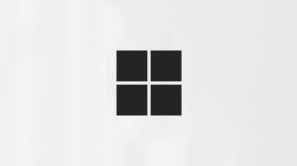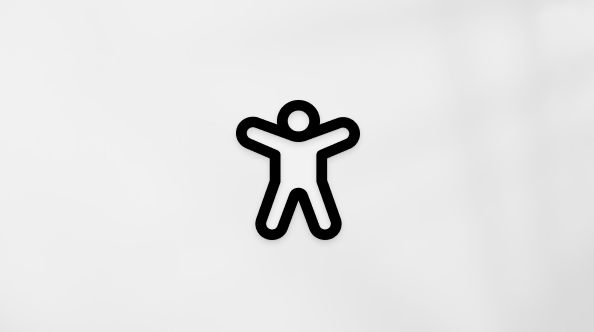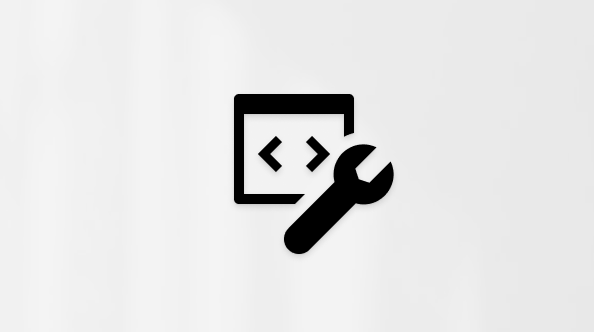Ilnuovo Microsoft Edge eliminerà la cronologia esplorazioni, i cookie e i dati del sito, nonché le password, gli indirizzi e i dati dei moduli quando chiudi tutte le finestre InPrivate.
Puoi aprire una finestra InPrivate in vari modi:
-
Seleziona e tieni premuto (fai clic con il pulsante destro del mouse) sul logo di Microsoft Edge nella barra delle applicazioni e seleziona Nuova finestra InPrivate.
-
In Microsoft Edge, seleziona e tieni premuto (fai clic con il pulsante destro del mouse) su un collegamento e seleziona Apri collegamento nella finestra InPrivate.
-
In Microsoft Edge seleziona Impostazioni e altro > nuova finestra InPrivate.
Gli altri utenti che usano questo dispositivo non vedranno l'attività di esplorazione, ma l'istituto di istruzione, l'account aziendale e il provider di servizi Internet potrebbero comunque essere in grado di accedere a questi dati.
In che modo Microsoft Edge usa i tuoi dati in modalità InPrivate?
InPrivate Browsing:
-
Cancella la cronologia esplorazioni, la cronologia di download, i cookie e altri dati del sito, le immagini e i file memorizzati nella cache, le password, i dati dei moduli di riempimento automatico, le autorizzazioni del sito e i dati delle app ospitate quando chiudi tutte le finestre InPrivate.
-
Salva i Preferiti e i file scaricati, in modo da potervi accedere alla prossima volta che userai Microsoft Edge.
-
Consente di accedere ai preferiti, alle password e ai dati di riempimento del modulo dal profilo utilizzato per aprire la finestra InPrivate.
-
Consente alle estensioni che hai concesso l'autorizzazione di eseguire durante l'esplorazione InPrivate.
-
Usa automaticamente la ricerca InPrivate con Microsoft Bing:
-
Per le ricerche nella barra di ricerca della pagina iniziale InPrivate.
-
In Bing.com.
-
Nella barra degli indirizzi, se Microsoft Bing è il motore di ricerca predefinito.
-
Note:
-
I servizi Microsoft possono approssimare l'area generale dell'utente per fornire esperienze rilevanti come meteo e notizie. La tua posizione potrebbe essere approssimata utilizzando tecnologie come Bluetooth, WiFi, modem cellulare e indirizzo IP oppure tramite il servizio di posizione di Windows, se hai abilitato le impostazioni della posizione nel tuo dispositivo Windows. I dati generali sulla posizione vengono cancellati dal browser quando chiudi tutte le finestre InPrivate.
-
Microsoft Edge non è in grado di impedire alle estensioni di salvare la cronologia esplorazioni in modalità InPrivate.
-
Quando usi la tastiera IME di Windows per la digitazione e l'input penna, è possibile che vengano raccolti dei dati allo scopo di migliorarne le capacità di riconoscimento e di suggerimento. Per interrompere la raccolta dei dati di input penna e digitazione da parte di Microsoft durante l'uso della tastiera IME windows in InPrivate e nelle normali finestre di esplorazione, vai a Impostazioni di Windows > Privacy & sicurezza > input penna & personalizzazione della digitazione.
-
Le pagine Web, ad esempio, edge://settings, edge://favorites e edge://history non possono essere visualizzate in una finestra InPrivate. Se queste pagine verranno aperte durante l'esplorazione InPrivate, si visualizzerà una normale finestra di esplorazione.
Cosa non fa InPrivate Browsing:
-
Impedisci ai siti Web di richiedere la tua posizione precisa. InPrivate Browsing usa le impostazioni delle autorizzazioni per la posizione del profilo da cui è stata avviata la sessione InPrivate. Per gestire le autorizzazioni per la posizione, vai a Impostazioni e altro > Impostazioni > Cookie e autorizzazioni sito> Posizione.
-
Associare la cronologia delle esplorazioni a un account Microsoft o usare tali dati per migliorare il prodotto.
-
Salvare nuove password, indirizzi o informazioni compilate nei moduli online.
-
Consenti di riaprire le schede e le finestre chiuse di recente da Impostazioni e altro > Cronologia > Chiuse di recente.
Sono più sicuro con l'esplorazione InPrivate?
InPrivate Browsing non ti protegge maggiormente da siti Web dannosi né fornisce ulteriore blocco degli annunci. I siti Web potranno comunque personalizzare il contenuto durante la sessione di InPrivate Browsing, poiché cookie e ulteriori autorizzazioni del sito non verranno eliminati fino alla chiusura di tutte le finestre InPrivate.
Per impedire ai siti Web di personalizzare contenuti e annunci pubblicitari, imposta il tuo livello di prevenzione del monitoraggio su Strict in Microsoft Edge o vai a Impostazioni e altro > Impostazioni > Cookie e autorizzazioni del sito > Gestisci ed elimina cookie e dati del sito e attiva Blocca i cookie di terze parti. Ciò potrebbe causare un comportamento imprevisto di alcuni siti.
Quando non è disponibile InPrivate Browsing?
I bambini con rapporto attività o filtro Web abilitati tramite il proprio gruppo di account della famiglia non possono esplorare in modalità InPrivate. Le organizzazioni, come istituti di istruzione o luoghi di lavoro, possono usare i criteri di gruppo per impedire agli utenti la navigazione InPrivate.